Birçok iDevice kullanıcısı iPhone, iPad veya iPod touch'larının bilgisayarları tarafından algılanamadığından şikayet eder. İPhone iTunes'a bağlanmıyorsa, fotoğrafları, videoları, belgeleri ve diğer önemli bilgileri iDevice'lerinden bilgisayara kurtaramaz veya yedekleyemezler. Hile hakkında sorunu çözmek için internete dönüyorlar iTunes iPhone'umu tanımıyorve hatta bazıları, bazı yazılımlar varsa, iDevice'den bilgisayara veri dosyalarını yedeklemelerine veya kurtarmasına yardımcı olabilir. Evet, böyle şaşırtıcı bir yazılım var. Ancak daha da önemlisi, önce iPhone'unuzu iTunes'a bağlamak için aşağıdaki basit püf noktalarını deneyin; başarısız olursa ve ardından iTunes'un iPhone X / 8/7/6/5/4 sorununu tanımamasını düzeltmek için profesyonel yolu kullanın.
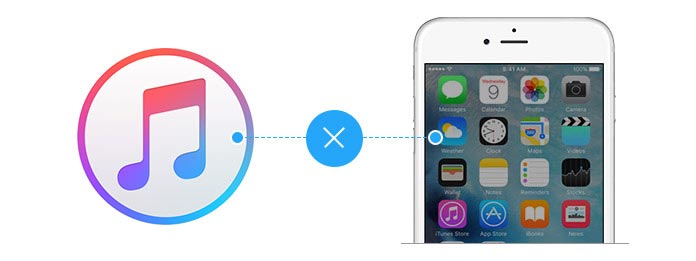
İPhone X / 8/7/6/5 / 4'ün bilgisayarla bağlantısını kesmenin tüm olası nedenleri üç ana nedenden açıklanabilir. Aşağıdaki bölüm, bunları ve her bir nedene yanıt olarak spesifik çözümleri sunmaktadır. "İTunes iPhone'umu tanımayacak" sorununu düzeltmeyi deneyebilirsiniz.
1IPhone'unuzu ve bilgisayarınızı tekrar tekrar takın ve çıkarın.
2USB bağlantı noktanızı kontrol edin.
Bilgisayarınızda USB 3.0 bağlantı noktası olup olmadığını ve doğru bağlantı noktasına bağlı olup olmadığınızı kontrol edebilirsiniz. Değilse, bilgisayar iPhone'unuzu tanıyana kadar farklı USB bağlantı noktalarını deneyin. Hala iPhone'unuzu bilgisayara bağlayamıyorsanız, Düzeltme Apple USB sürücüsü devre dışı.
3USB kablonuzu kontrol edin.
Kullandığınız USB kablosunun kullanılabilir ve hasarsız olduğundan ve USB kablosunun uçlarında kalıntı bulunmadığından emin olun. İPhone'unuzu bilgisayara mümkün olduğunca bağlamak için Apple tarafından sağlanan USB kablosunu kullanmaya çalışın.
Çoğu durumda, iTunes'un iPhone'u tanımaması kötü bağlantıdan kaynaklanır. Yukarıdaki denemelerden sonra, iPhone'umu iPhone sorunumu tanımayacak şekilde düzeltmek için büyük bir şansınız var.
1 İTunes'u yeniden başlatın.
İTunes'unuzu kapatın ve bir fark olup olmadığını görmek için yeniden başlatın.
2 Bilgisayarınızda en son iTunes'un kurulu olduğundan emin olun.
En son iTunes'u bilgisayarınıza yükleyip yüklemediğinizi kontrol etmelisiniz. Değilse, iTunes'unuzu en son sürüme güncelleyin.
3Bilgisayarınızı daha yeni bir sisteme güncelleyin.
4İTunes'u kaldırın ve iTunes'u yeniden yükleyin.
Yapabilirsin iTunes'u kaldırve ardından iTunes'u iPhone'u tanımayan düzeltmek için en son iTunes'u indirin.

1İPhone'unuzun açık olduğundan emin olun.
İPhone kapalıysa iTunes iPhone'u tanımaz. Bu nedenle, iTunes'a bağlarken iPhone'unuzu açık tutun.
2İPhone veya bilgisayarınızı veya her ikisini birden yeniden başlatın.
Yapabilirsin iPhone'unuzu yeniden başlatın Ana Ekran düğmesine ve Güç düğmesine basarak. Veya iPhone'unuzun iTunes tarafından tanınıp tanınmadığını görmek için bilgisayarınızı yeniden başlatın. Gerekirse, hem iPhone'u hem de bilgisayarı yeniden başlatabilirsiniz.
3İPhone'unuzun bilgisayarınıza güvendiğinden emin olun.
İPhone'unuzu bilgisayarınıza ilk bağladığınızda, iPhone'unuz bilgisayarınıza güvenmenizi isteyecektir. Ardından Güven'e dokunursanız iTunes iPhone'unuzu algılayabilir. Ancak, bilgisayarınıza güvendikten sonra, cihazınız sizden bilgisayarınıza güvenmenizi ister; Bu, bilgisayarınızın iTunes'u yüklemediği anlamına gelir, şu anda en son Windows için iTunes'u yüklemeniz gerekir.
4İPhone bağlantınızın bir üçüncü taraf uygulama programıyla çakışmadığından emin olun.
Bilgisayarınızda çalışan bazı üçüncü taraf yazılımlar iPhone'unuzun bilgisayara bağlanmasını etkileyebilir veya durdurabilir. İPhone'unuzu bilgisayara bağlarken üçüncü taraf yazılımları çalıştırmadığınızdan emin olun. Bundan sonra iTunes'un iPhone sorunumu tanımamasını düzeltebilirsiniz.
IPhone'ları Mac'teki iTunes tarafından tanınamadığında, PC kullanıcıları için bu ipuçları aynı şekilde Mac kullanıcıları için de geçerlidir. İşte Mac kullanıcılarının iTunes'u bağladıktan sonra iPhone'larını görmelerini sağlamak için birkaç hızlı ve basit ipucu.
1İPhone'unuzun açık olduğundan emin olun.
2USB kablonuzu kontrol edin.
3USB bağlantı noktanızı kontrol edin.
4 Mac'in iPhone'unuzu desteklediğinden emin olun.
5İPhone'unuzun Mac'inize güvendiğinden emin olun.
İPhone'unuzu Mac'inize ilk kez bağladığınızda bir güven uyarısı alacaksınız. İPhone'unuzun kilidini açın ve Güven'e dokunun. Bir süre sonra iPhone'unuz Mac'inizde görünebilir. Bu ipucu, iPhone'u tanımayan iTunes'u düzeltmek için kullanılabilir.
6 İPhone veya Mac'inizi veya her ikisini de yeniden başlatın.
7Mac'inizdeki iTunes'un en son sürüm olduğundan emin olun.
8 Mac'inizde veya iPhone'unuzda çalışan üçüncü taraf yazılımların iPhone'unuzla bağlantıda çakışmadığından emin olun.
Biz esas olarak iTunes'un bu yayındaki iPhone sorunumu tanımayacağı hakkında konuşuyoruz. Tüm bu check-outlardan sonra, iPhone'unuzun hala bilgisayarınız tarafından tanınamadığını fark ederseniz. Aynı zamanda, iTunes'u bağlayan iPhone'unuza ihtiyacınız var, kullanmanızı öneririz FoneLab, iPhone verilerini yönetmek için bir üçüncü taraf aracıdır. Yapabilirsin iPhone'dan kayıp / silinmiş veya mevcut verilerinizi kurtarın, iCloud yedekleme veya iTunes yedekleme bilgisayarınıza.